Excel表格中怎么制作漂亮的双坐标轴的图表?
发布时间:2017-07-17 11:33:45 作者:佚名  我要评论
我要评论
Excel表格中怎么制作漂亮的双坐标轴的图表?Excel表格中的两组数据相差很大,为了能表现出两组数据的落差,可以使用双坐标轴图表来显示,下面我们就来看看详细的教程,需要的朋友可以参考下
excel表格中两个数据数值相差很大,绘制双坐标轴作图是非常好的选择。该怎么绘制双坐标轴的图表呢?下面我们就来看看详细的教程。
1、如图所示,我们选中需要作图的两种数据

2、然后点击选择插入——推荐的图表

3、这里我们以折线图为例,我们选择折线图然后点击确定即可

4、然后即可看到已经生成折线图了,由于第二行数据比第一行数据小得多,因此看起来第二行数据像是直线,没有变化

5、我们鼠标右键点击第二行数据上的一个点,选择设置数据系列格式

6、选择将数据系列绘制在次坐标轴即可


本经验中使用的Excel为Excel2016,因此以下过程可能和你的操作不完全一致,不过方法都差不多,可以借鉴。
相关推荐:
Excel表图双轴坐标怎么做?Excel绘制双X轴双Y轴图表的教程
相关文章
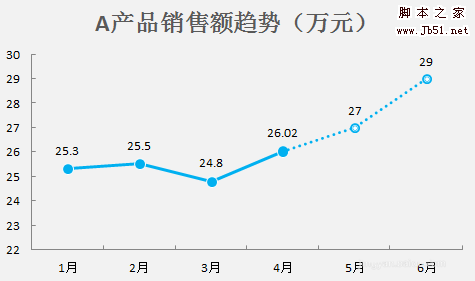 excel怎么制作实线虚线混排的折线图?excel表格中想要设计的图表是实线的,想要让图标同时显示虚线和实线,该怎么操?下面我们就来看看详细的教程,需要的朋友可以参考下2017-06-06
excel怎么制作实线虚线混排的折线图?excel表格中想要设计的图表是实线的,想要让图标同时显示虚线和实线,该怎么操?下面我们就来看看详细的教程,需要的朋友可以参考下2017-06-06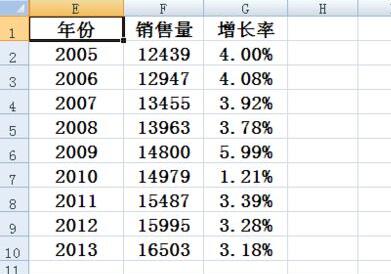
Excel柱状图折线图组合怎么做 Excel百分比趋势图制作教程
Excel柱状图折线图组合怎么做?下面小编给大家带来Excel百分比趋势图制作教程,需要的朋友可以参考下2017-05-24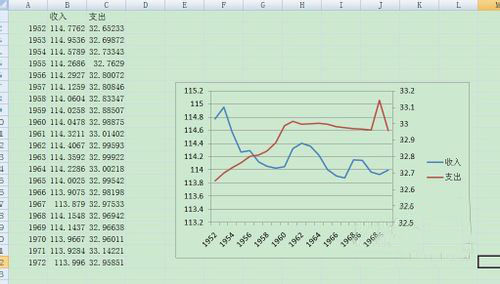 Excel两个Y轴一个X轴的折线图怎么做?下面小编给大家带来Excel两个Y轴一个X轴的折线图教程,需要的朋友可以参考下2017-05-24
Excel两个Y轴一个X轴的折线图怎么做?下面小编给大家带来Excel两个Y轴一个X轴的折线图教程,需要的朋友可以参考下2017-05-24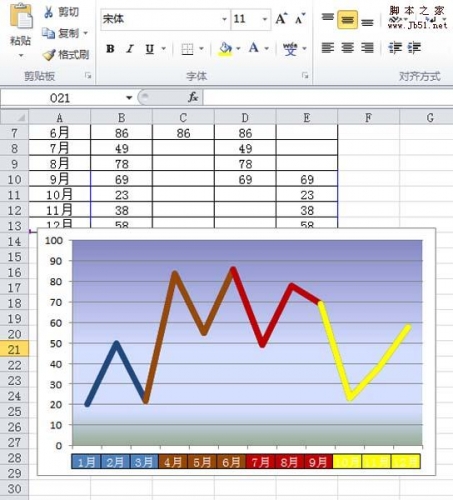 excel折线图怎么设置不同颜色显示?excel表格中的折线图想让一条折线用不同的颜色显示,该怎么设置呢?下面我们就来看看详细的教程,需要的朋友可以参考下2017-05-03
excel折线图怎么设置不同颜色显示?excel表格中的折线图想让一条折线用不同的颜色显示,该怎么设置呢?下面我们就来看看详细的教程,需要的朋友可以参考下2017-05-03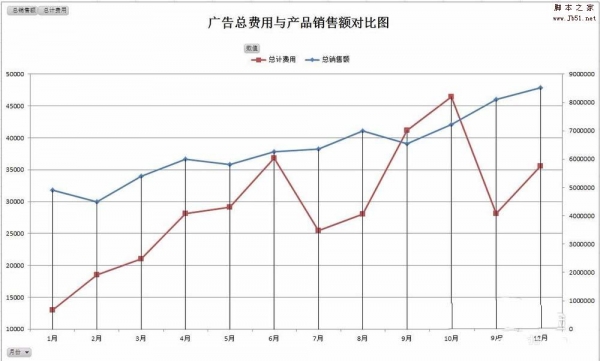 Excel怎么双坐标轴的双折线图表?excel表格中想要做出两个数据,就需要制作两个坐标轴来显示数据,下面我们就来看看详细的实现方法,需要的朋友可以参考下2017-04-24
Excel怎么双坐标轴的双折线图表?excel表格中想要做出两个数据,就需要制作两个坐标轴来显示数据,下面我们就来看看详细的实现方法,需要的朋友可以参考下2017-04-24 很多朋友不太清楚Excel2016折线图怎么添加双纵坐标、次坐标轴?下面小编给大家带来添加方法,一起来看吧2017-04-21
很多朋友不太清楚Excel2016折线图怎么添加双纵坐标、次坐标轴?下面小编给大家带来添加方法,一起来看吧2017-04-21 excel表格中怎么设计炫酷折线图?excel表格中的数据想要制作成高颜值的折线图,该怎么制作呢?下面我们就来看看详细的教程,需要的朋友可以参考下2017-04-08
excel表格中怎么设计炫酷折线图?excel表格中的数据想要制作成高颜值的折线图,该怎么制作呢?下面我们就来看看详细的教程,需要的朋友可以参考下2017-04-08 excel怎么合并合并两个折线图表?excel中想要将两个数据的图表合并到一个图表中,该则么合并成多条曲线的表格呢?下面我们就来看看详细的教程,需要的朋友可以参考下2017-02-26
excel怎么合并合并两个折线图表?excel中想要将两个数据的图表合并到一个图表中,该则么合并成多条曲线的表格呢?下面我们就来看看详细的教程,需要的朋友可以参考下2017-02-26 excel怎么制作商务大气的纵向折线图?excel中想要将数据标称折线图,该怎么设计让折线图更高大上呢?下面我们就来看看详细的教程,需要的朋友可以参考下2016-12-16
excel怎么制作商务大气的纵向折线图?excel中想要将数据标称折线图,该怎么设计让折线图更高大上呢?下面我们就来看看详细的教程,需要的朋友可以参考下2016-12-16
excel怎么制作动态折线图? excel动态生成折线图的教程
excel怎么制作动态折线图?excel中想要制作一个动态的折线图,标示数据很方便,该怎么制作呢?下面我们就来看看excel动态生成折线图的教程,需要的朋友可以参考下2016-12-12



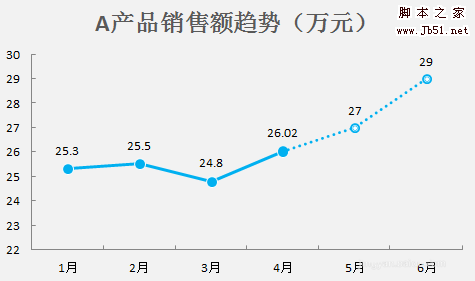
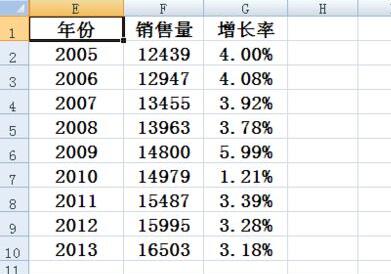
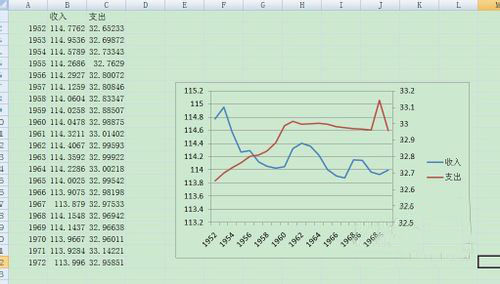
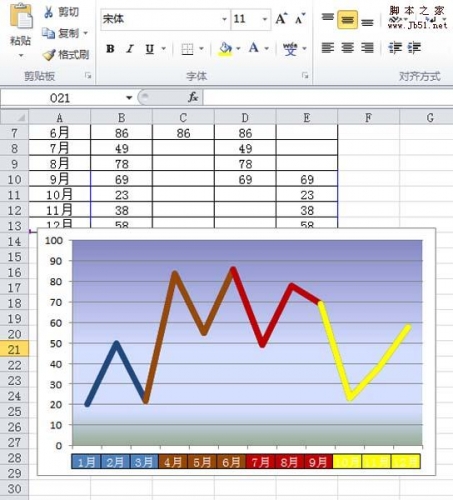
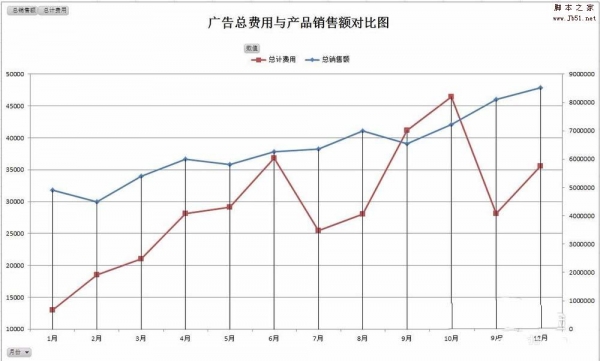





最新评论